Senast uppdaterad: 15 februari 2022
Twitch är en plattform designad främst för att streama och titta på livestreamar. Det är den mest populära videoströmningsplattformen för spelare. Om du kan tänka dig ett spel kan du hitta spelare som streamar det spelet på Twitch.
Dessutom gillar de flesta heltidsspelare och spelentusiaster att titta på och skapa sina egna Twitch-liveströmmar.
Om du är en spelare eller tycker om att titta på liveströmmar av spelare, finns det videor som du tycker om att se om och om igen. Ibland kanske du vill titta på dina favoritvideor utan internetanslutning.
Men Twitch är inte bara för spelare. Vem som helst kan göra sina egna strömmar i valfritt område. Innehållet på Twitch är indelat i tre kategorier. Dessa är:
- Liveströmmar: Videor som strömmas när de uppstår;
- VoD (Video on demand): Liveströmmar som görs tillgängliga för att se efter sändning.
- Klipp: Korta videor som görs tillgängliga på plattformen, vanligtvis trimmade från en livestream för att markera ett viktigt ögonblick.
VoDs har utgångsdatum. VoDs skapade av ett vanligt konto varar i endast 14 dagar. Videor producerade av ett partnerkonto kan vara tillgängliga i upp till 60 dagar. Videor från Twitch Affiliate-konton kan nås från var som helst mellan 14 och 60 dagar.
Ibland kanske du inte har tid att titta på en VoD innan den löper ut. Eller så kan du vara i ett område med begränsad internetanslutning under den perioden. Men du vill ändå kunna se dina favoritfilmer.
Den goda nyheten är att du kan titta på valfri video offline. Detta inkluderar tidigare sändningar, klipp och liveströmmar.
Detta är dock inte via plattformen. Twitch tillåter bara den lokala nedladdningsfunktionen för kreatörer att ladda ner sina egna strömmar till sina datorer.
Om du vill ladda ner någon annans video till din lokala enhetslagring behöver du ett pålitligt verktyg. Det är här YeetDL kommer in.
Vad är YeetDL Free Video Downloader?
YeetDL är en gratis videonedladdare som kan ladda ner klipp och liveströmmar från alla populära videodelningsplattformar, inklusive YouTube, Vimeo, Twitch. Det låter dig ladda ner dina favorit Twitch-videor oavsett om du är skaparen eller inte.
Du kan också välja att dela den nedladdade videon med dina andra enheter, på andra plattformar eller med dina vänner.
YeetDL kommer med ett intuitivt gränssnitt som gör att vem som helst kan ladda ner obegränsade videor i alla format och upplösningar. Nedan kommer vi att visa dig hur du laddar ner Twitch-videor med YeetDL.
Hur laddar man ner videor från Twitch med YeetDL?
Steg 1: Ladda ner och installera YeetDL
Du måste installera YeetDL på din dator innan du kan använda den. Klicka först på nedladdningsknappen för att ladda ner installationspaketet. Nedladdningen börjar vanligtvis automatiskt; klicka på 'starta nedladdningsknappen om den inte gör det. Nedladdningen slutförs vanligtvis på mindre än en minut.
YeetDL är för närvarande tillgängligt på Windows
Ställ en påminnelse om att ladda ner den senare!
Klicka på installationsfilen för att installera YeetDL och följ anvisningarna.
Steg 2: Kopiera Twitch-videolänken
För att få länken till videon du vill ladda ner, öppna videon i din webbläsare. I visningsläge kopierar du länken från webbläsarens adressfält.
Ett annat sätt är att klicka på dela-knappen och välja 'Kopiera länk'. När du har laddat ner länken kommer YeetDL att upptäcka länken som en videolänk och börja bearbeta videon, förutsatt att den är öppen i bakgrunden. Om inte, starta YeetDL-appen och klistra in adressen i gränssnittet.
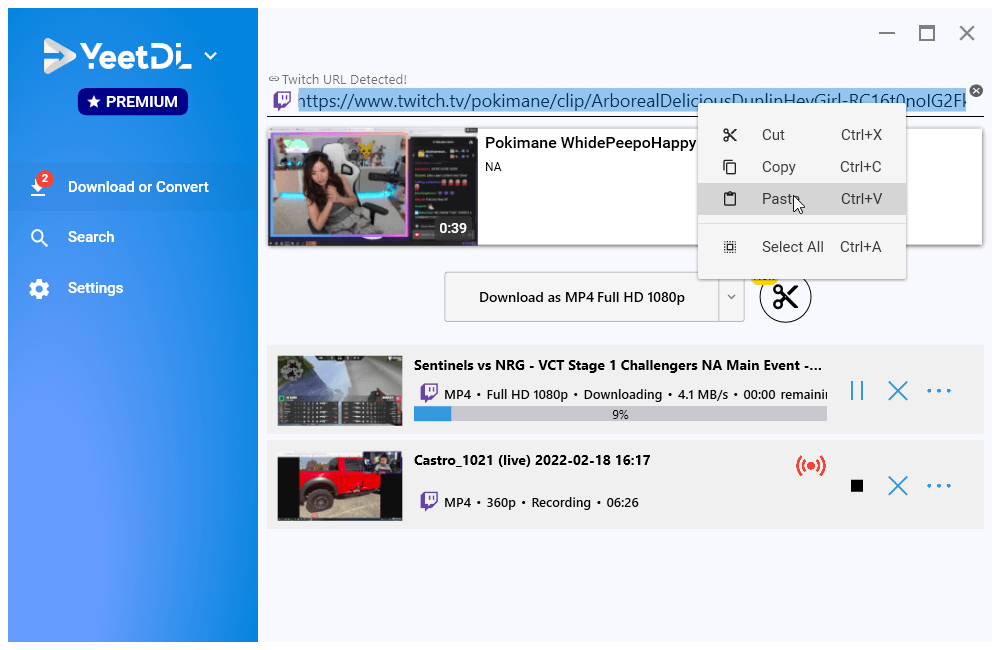
Steg 3: Ladda ner videoformatet och kvaliteten du vill ha
YeetDL kommer att bearbeta länken på några sekunder och visa dig alternativ för att ladda ner videon. Du kan välja vilken som helst av de tillgängliga videoupplösningarna. Det finns också ett alternativ att ladda ner videon som en ljudfil.
Gör ditt val och klicka på knappen ladda ner eller konvertera. Detta kommer att initiera nedladdningen.
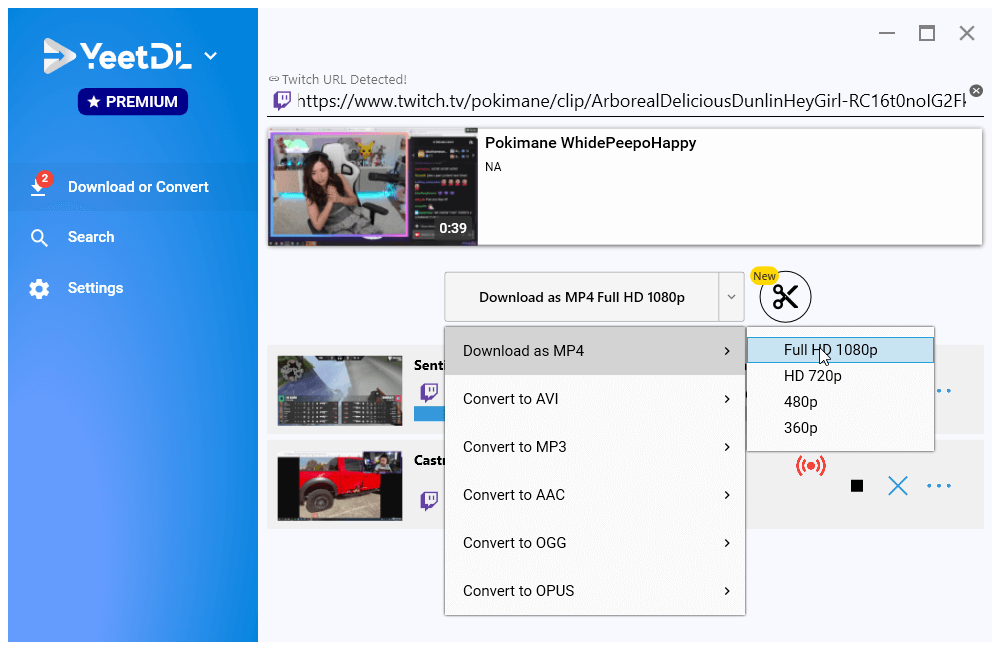
Steg 4: Njut av din video/ljud
YeetDL sparar den nedladdade videon eller ljudet på din dators lokala lagring. Du kan välja att spela upp videon, överföra den till en annan enhet eller ladda upp den på valfri plattform. Valet är ditt.